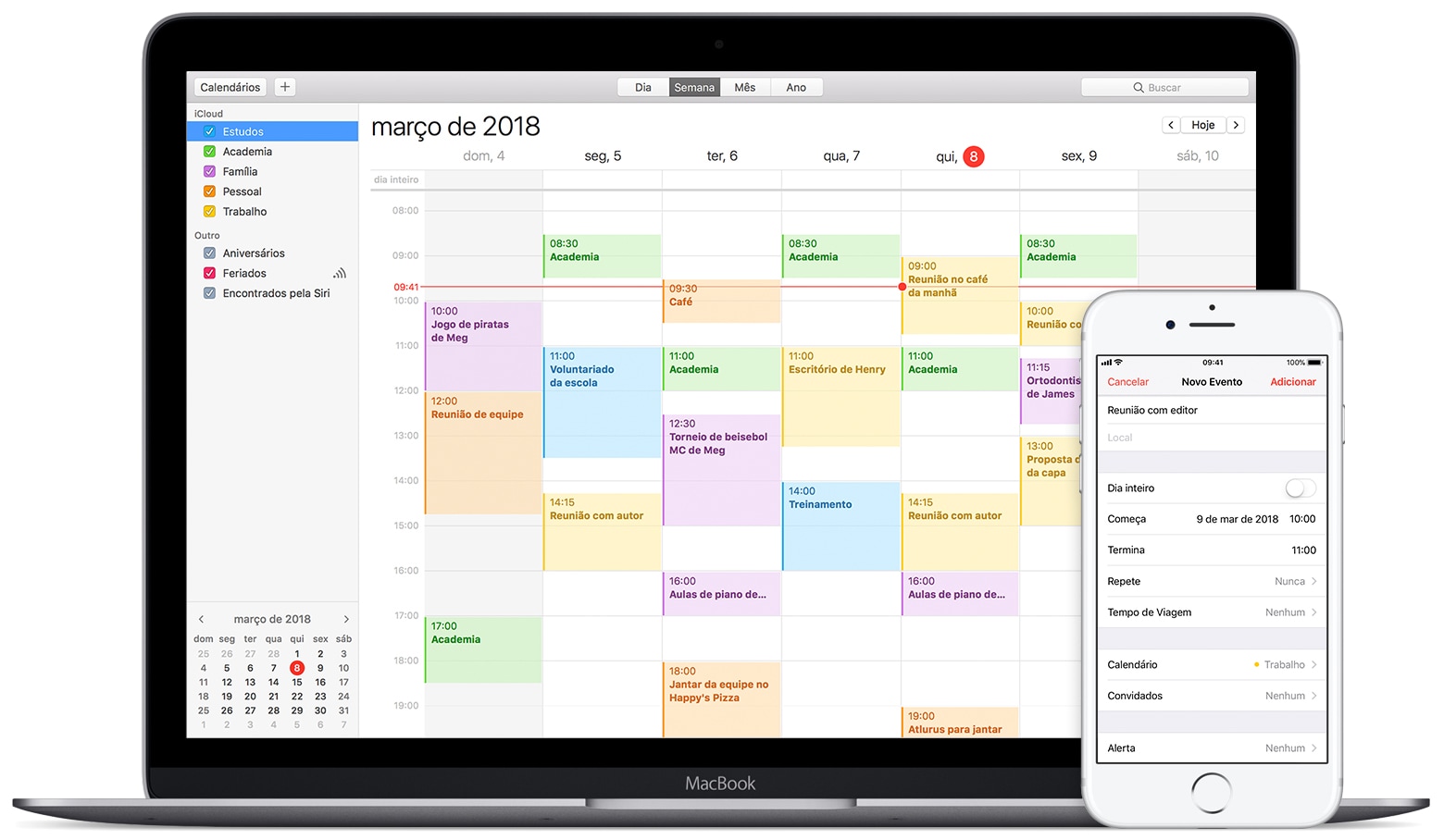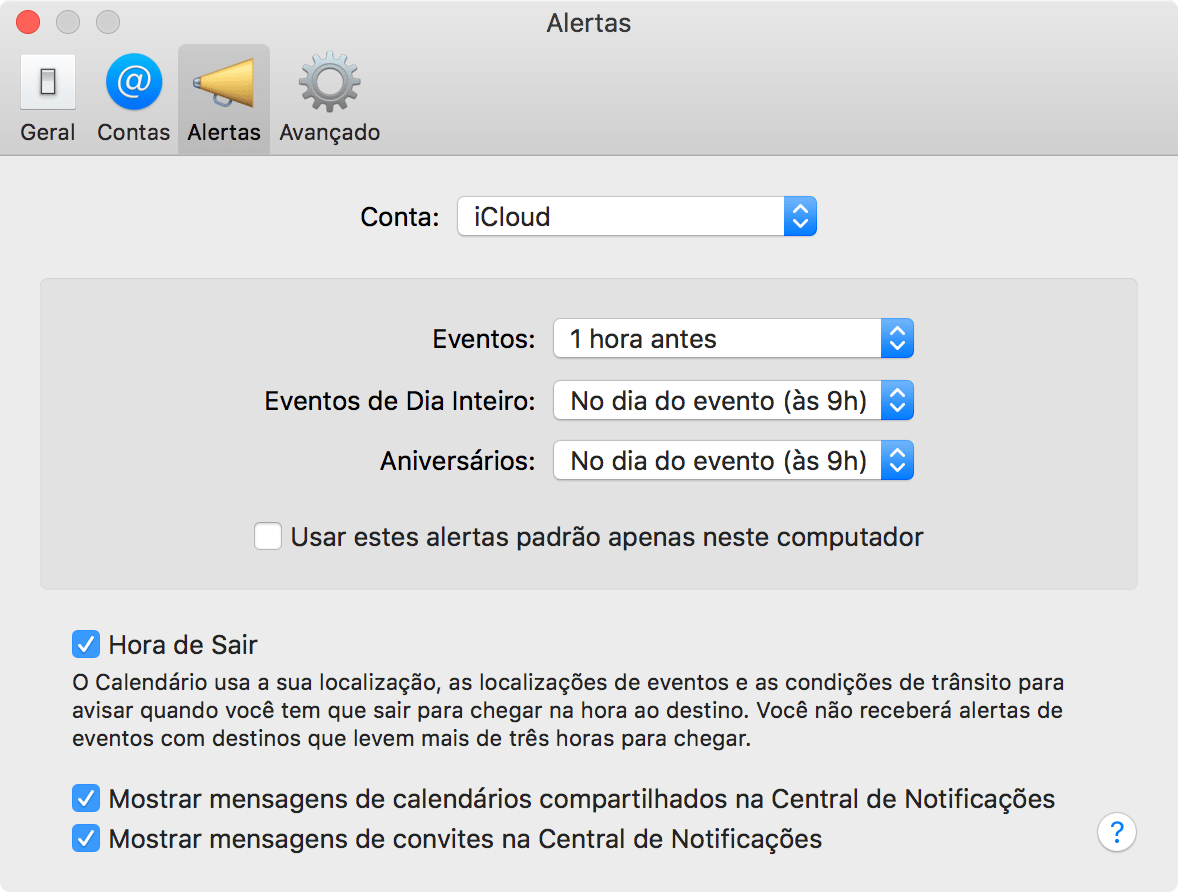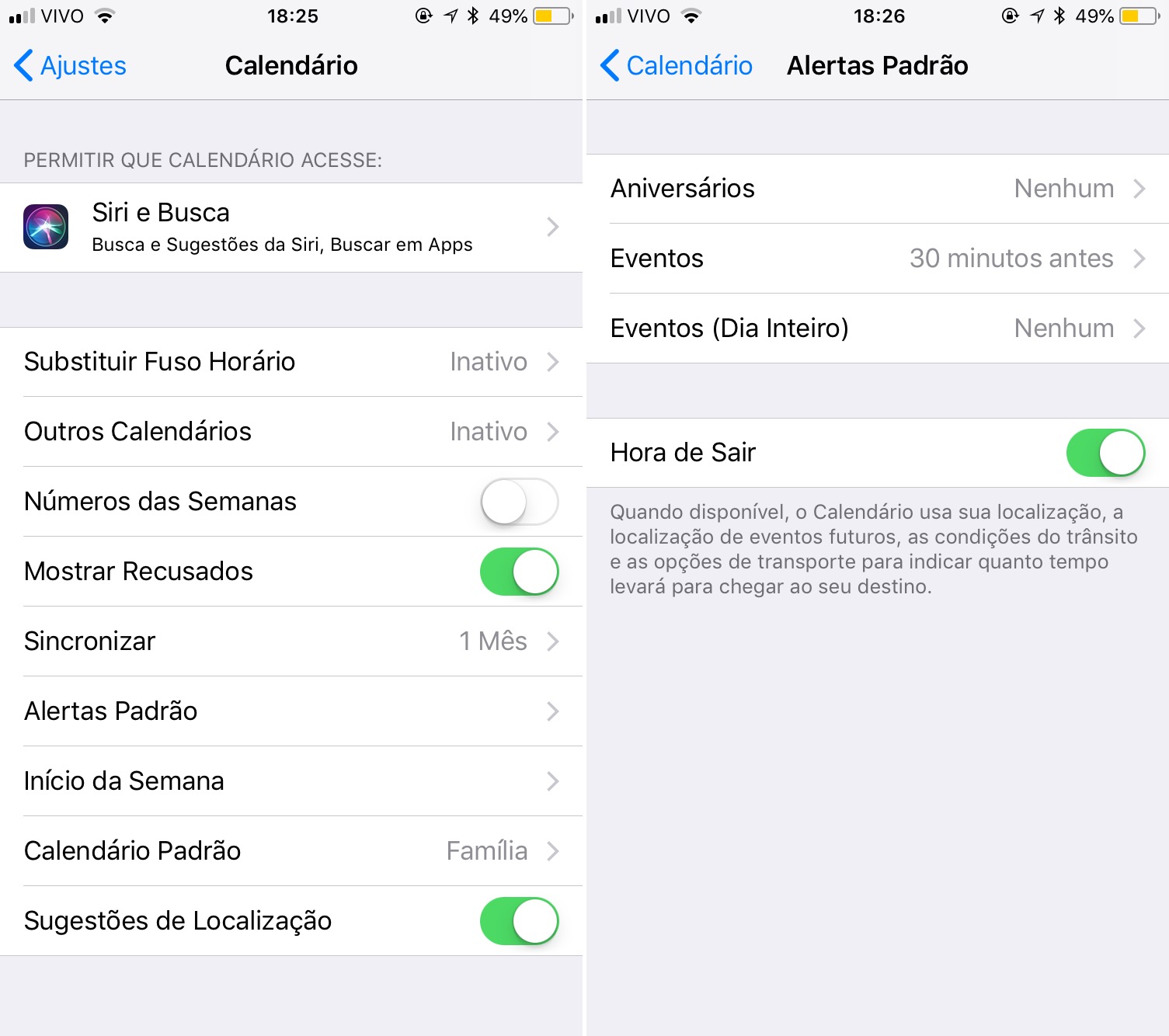No espectro da organização, existem as pessoas extremamente organizadas, a ponto de não precisar de nenhum tipo de ajudinha externa de um serviço de calendário ou coisa do tipo, e as nem um pouco organizadas, que nem se importam em recorrer a uma solução como essas porque… bom, ela será infrutífera. Para todos os outros casos, é salutar ter um calendário (físico ou digital) sempre à mão, certo?
No universo de opções disponíveis, o calendário nativo do ecossistema da Apple é uma excelente opção para usuários de Macs, iPhones, iPads e/ou iPods touch. E uma das dicas mais importantes que podem ser dadas em relação a ele é: você pode alterar o alerta padrão para cada tipo de evento adicionado por lá. Desta forma, você simplesmente configura um período de antecedência pré-determinado para cada tipo de entrada no calendário (evento, evento de dia inteiro e aniversário) e não precisa ficar configurando um alerta para cada vez que for marcar alguma coisa. Afinal, quem quer administrar melhor o tempo também quer economizar melhor o tempo, não é verdade?
Veja como é simples fazê-lo:
No Mac
- Abra o app Calendário e clique em “Calendário”, no canto superior esquerdo;
- Clique em “Preferências” (atalho
⌘,) e vá até a aba “Alertas”; - Selecione a conta na qual deseja operar as mudanças (e lembre-se, as configurações que você mudar só serão aplicadas a essa conta);

- Ajuste as configurações de alerta padrão para cada tipo de evento (eventos, eventos de dia inteiro e aniversários) de acordo com a sua necessidade — na hora do evento ou “x” minutos, horas ou dias antes;
- Se desejar, marque a caixa “Usar estes alertas padrão apenas neste computador” — nesse caso, as configurações não vão se espelhar nos outros dispositivos conectados à conta e você pode configurar cada um da forma que melhor lhe convir.
No iOS
- Vá em Ajustes » Calendário;
- Toque em “Alertas Padrão”;

- Ajuste as configurações de alerta padrão para cada tipo de evento (aniversários, eventos e eventos de dia inteiro) de acordo com a sua necessidade — na hora do evento ou “x” minutos, horas ou dias antes.
· • ·
Uma vez configurados, os alertas podem ser ajustados, claro, para cada evento que você crie — basta acessar os ajustes individuais de notificação dele. Faça bom proveito!